- Screen Recorder
- Mac Video Recorder
- Windows Video Recorder
- Mac Audio Recorder
- Windows Audio Recorder
- Регистратор веб-камеры
- Рекордер игры
- Регистратор встреч
- Messenger Call Recorder
- Skype Recorder
- Запись курса
- Регистратор презентаций
- Chrome Recorder
- Firefox Recorder
- Снимок экрана в Windows
- Снимок экрана на Mac
Лучший способ управлять Mac с вашего iPhone удаленно (безопасно и просто)
 Размещено от Валин Хуа / 04 марта 2021 г. 16:00
Размещено от Валин Хуа / 04 марта 2021 г. 16:00
- Как я могу удаленно управлять компьютером?
- Можно ли использовать мой iPhone в качестве трекпада?
- Как мне управлять iTunes с iPhone на Mac?

Нет необходимости постоянно сидеть перед компьютером. На самом деле, вы можете установить свой iPhone в качестве удаленной мыши для управления компьютером. Есть много приложений, которые могут помочь вам управлять Mac с iPhone в разных аспектах. Просто прочитайте и получите ваш лучший контроллер.

Список руководств
1. Как управлять компьютером с iPhone
Шаг 1Открыть Mac Системные настройки
FoneLab Screen Recorder позволяет вам захватывать видео, аудио, онлайн-уроки и т. Д. На Windows / Mac, и вы можете легко настраивать размер, редактировать видео или аудио и многое другое.
- Записывайте видео, аудио, веб-камеру и делайте скриншоты на Windows / Mac.
- Предварительный просмотр данных перед сохранением.
- Это безопасно и просто в использовании.
Откройте Системные настройки на вашем компьютере Mac.
- Выберите разделение значок. Запишите элемент рядом с Имя компьютера на вершине.
- Затем нажмите Редактировать… Вариант ниже. Вам нужно скопировать и вставить Локальное имя хоста для дальнейшего использования тоже.
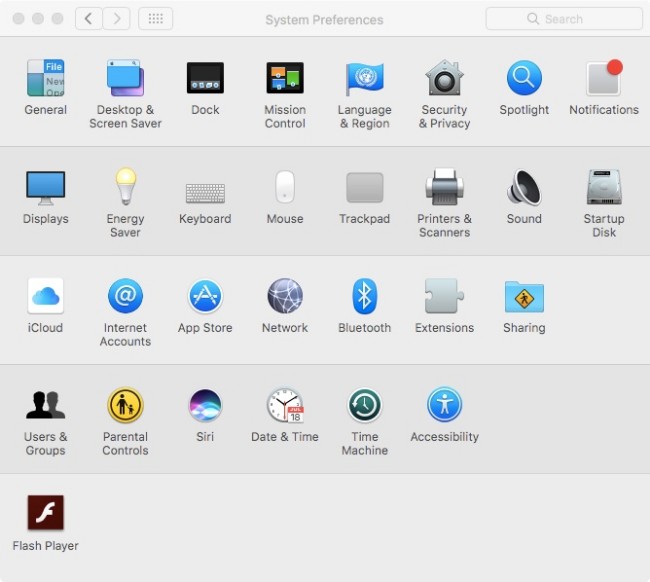
Выберите Отмена выйти из окна. Позже, найдите и нажмите маленькую опцию, прежде чем Общий доступ к экрану, Вы можете увидеть Общий доступ к экрану вариант на On состояние в зеленом.
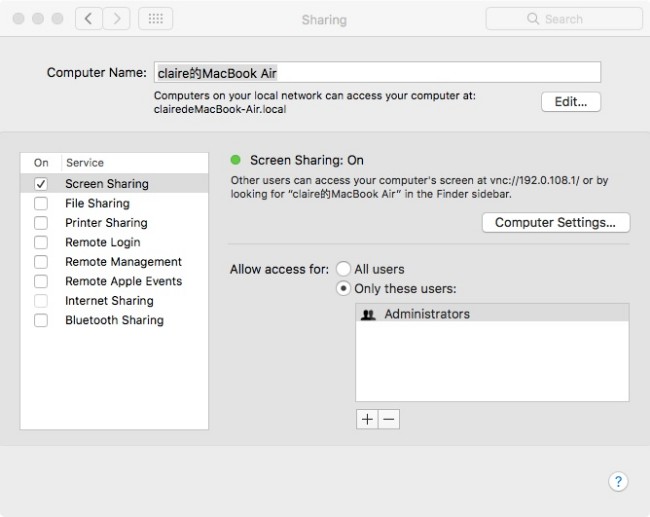
Шаг 2Установка пароля
Нажмите Настройки компьютера, Отметьте флажок перед Зрители VNC могут управлять экраном с паролем, Вам необходимо ввести пароль рядом с этой опцией. Это ключ для управления Mac с iPhone. выберите OK чтобы сохранить ваши изменения.
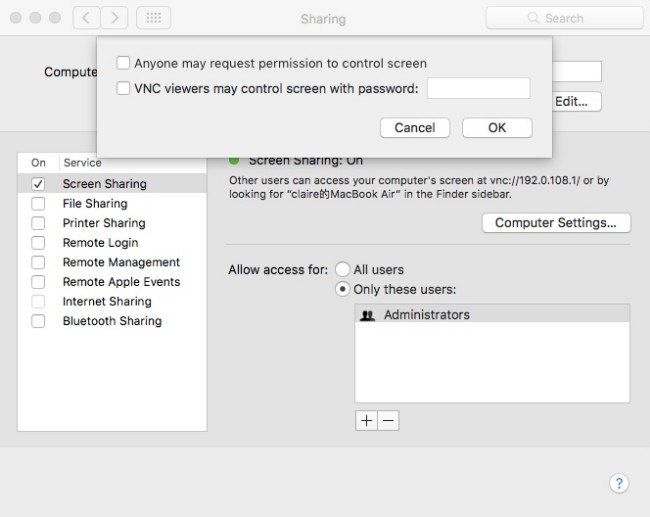
Шаг 3Запустите VNC Viewer
Теперь включите свой iPhone. Поиск и загрузка VNC Viewer из магазина приложений. Нажмите Получить загрузить и установить приложение удаленного контроллера Mac. Введите свой Touch ID и пароль, чтобы двигаться дальше. Позже вы можете выбрать Откройте запустить приложение VNC Viewer для управления компьютером с вашего iPhone.
Нажмите на три линии Больше значок в левом верхнем углу экрана вашего iPhone. выберите Свяжитесь с нами! и зарегистрируйте учетную запись RealVNC, указав свой адрес электронной почты и пароль.
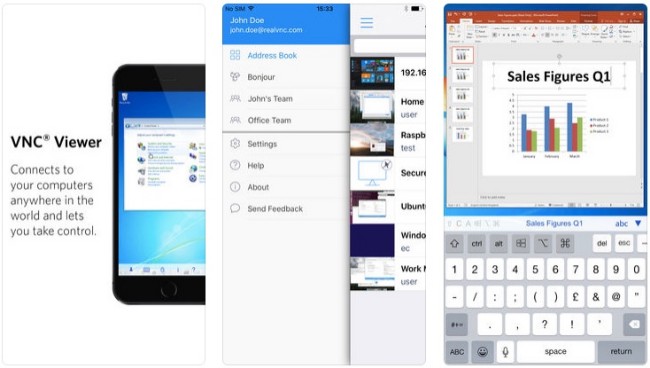
Шаг 4Управляйте Mac с iPhone удаленно
Нажмите + значок в правом верхнем углу. Вам нужно ввести локальное имя хоста под Адрес, Затем введите имя вашего компьютера в строке с надписью Фамилия. Выберите Сохранить последующей Свяжитесь, Затем нажмите Свяжитесь вариант. Заполните Пароль пустой. Как только вы нажмете Готово, вы можете управлять компьютером с iPhone сразу.
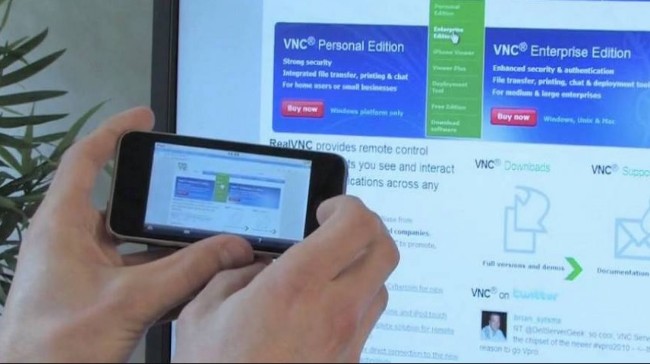
2. 3 Еще приложение для управления Mac с iPhone
Несмотря на VNC Viewer, существует множество других программ для удаленного рабочего стола. Вы все еще можете использовать iPhone в качестве пульта дистанционного управления для Mac со следующими инструментами.
Удаленная мышь - превратите свой iPhone в клавиатуру и мышь
Как видно из названия, вы можете превратить ваш iPhone или iPad в пульт дистанционного управления для Mac или ПК. Точнее говоря, Remote Mouse может имитировать функции клавиатуры, сенсорной панели и беспроводной мыши на вашем iPhone. Если вы хотите получить больше возможностей для удаленного управления, вам необходимо обновить его до версии Pro.
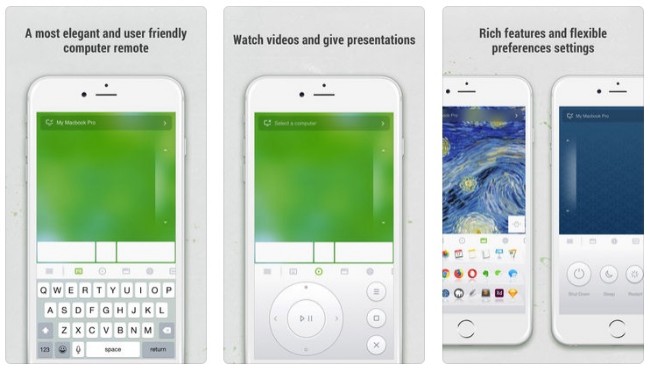
TeamViewer - используйте iPhone в качестве пульта дистанционного управления для Mac
TeamViewer может помочь вам получить доступ к вашему компьютеру за брандмауэрами и прокси-серверами без особых усилий. Кроме того, вы можете получить полностью функции клавиатуры, включая специальные клавиши. Также поддерживается передача файлов в обоих направлениях. Поддерживаемые операционные системы: Windows, Mac и Linux. Ну, вы можете легко управлять ноутбуком с iPhone с TeamViewer здесь.
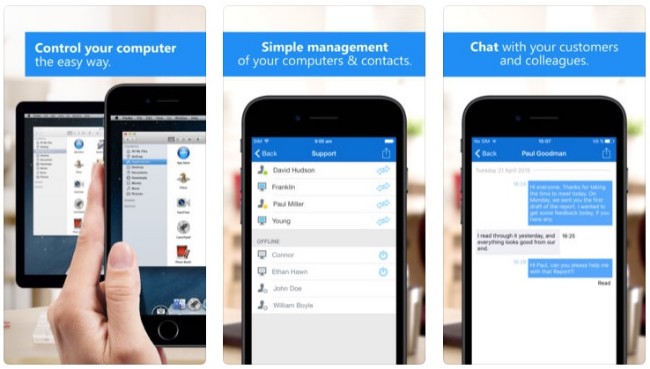
TodayRemote - удаленное управление музыкой на Mac
Просто подключите свой iPhone и Mac к одной сети Wi-Fi. Позже вы сможете управлять Mac Media Player с вашего iPhone удаленно. Поддерживаемые плееры: iTunes, VLC, Beamer и Vox.
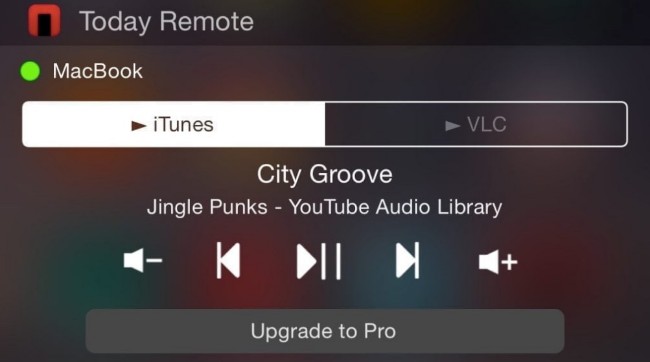
3. Рекомендация: записывайте видео с экрана в высоком разрешении в качестве профессионала
Если вы хотите записывать видео на свой компьютер с Windows или Mac, FoneLab Screen Recorder ваш разумный выбор. Вы можете записывать все экранные видео без задержек. Более того, здесь вы можете легко получить видео в исходном разрешении с системным звуком и голосом микрофона.
- Записывайте фильмы, игры, обучающие программы, звонки по Skype и другие видео без потери качества.
- Захват системы звука и микрофон аудио с регулируемой громкостью.
- Сделайте снимок экрана с полным экраном или настраиваемым регионом.
- Установите горячие клавиши для запуска или остановки записи.
- Сохраните видео или аудио записи в разных форматах.
- Нет ограничений по времени.
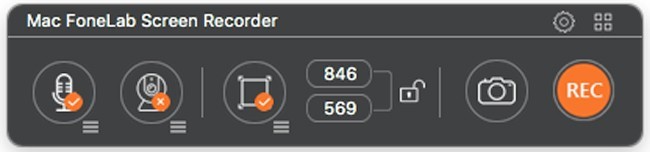
Кроме того, вы можете записывать видео с экрана iPhone со звуком, используя FoneLab. Внутренний и внешний звук может быть записан в кристально чистом качестве. Вы можете использовать AirPlay, ReFlector и другие приложения для зеркало iPhone сначала на Mac или ПК. После этого FoneLab может помочь вам идеально записывать видео и аудио. Вот и все, как управлять Mac с iPhone. Любые предложения приветствуются.
FoneLab Screen Recorder позволяет вам захватывать видео, аудио, онлайн-уроки и т. Д. На Windows / Mac, и вы можете легко настраивать размер, редактировать видео или аудио и многое другое.
- Записывайте видео, аудио, веб-камеру и делайте скриншоты на Windows / Mac.
- Предварительный просмотр данных перед сохранением.
- Это безопасно и просто в использовании.
